Com desactivar la numeració i la numeració automàtica a Word

Com desactivar la numeració automàtica i les vinyetes a Microsoft Word 2016, 2013, 2010 i 2007.
Les funcions de numeració automàtica i de butlletins de Microsoft Word poden ser absolutament esbojarrades. Estareu escrivint feliçment, fent que el vostre document sembli exactament com us agrada, i de sobte, Word decideix afegir inesperadament un número o una vinyeta al que esteu escrivint.
Agraeixo que el programari intenti fer-me les coses més fàcils, però la majoria de les vegades ho endevina malament. Afortunadament, aquesta funció es pot desactivar. Desactiveu la funció de Word que comença a introduir text numerat o amb vinyetes automàticament.
Seleccioneu el menú " Fitxer ".
Seleccioneu " Opcions ".
Seleccioneu la pestanya " Prova " al panell esquerre.
Seleccioneu " Opcions de correcció automàtica... ".
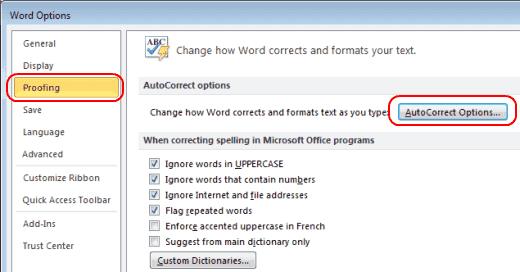
Seleccioneu la pestanya " Format automàtic mentre escriviu ".
Desmarqueu les opcions " Llistes amb vinyetes automàtiques " i " Llistes numerades automàtiques ". Feu clic a "D' acord ".
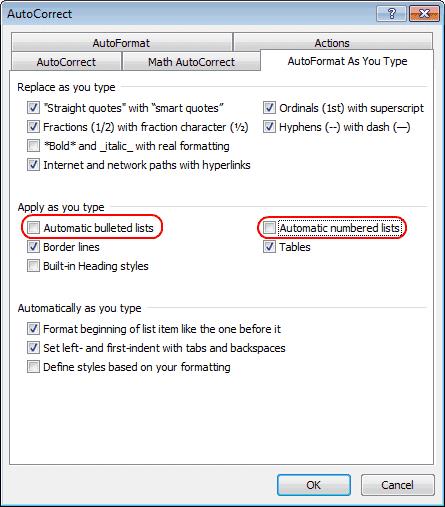
Al menú " Botó d'oficina ", seleccioneu " Opcions de paraula ".
Feu clic a " Prova ".
Feu clic a " Opcions de correcció automàtica " i, a continuació, feu clic a la pestanya " Format automàtic mentre escriviu ".
A " Aplica mentre escriviu ", desmarqueu " Llistes amb vinyetes automàtiques " i " Llistes numerades automàtiques ".
Feu clic a "D' acord " i ja heu acabat.
Ara ja no apareixen vinyetes o números automàtics molestos quan escriviu.
Com desactivar la numeració automàtica i les vinyetes a Microsoft Word 2016, 2013, 2010 i 2007.
Com activar o desactivar la configuració DEP a Microsoft Outlook 2016 o 2013.
Com dividir el vostre document de Microsoft Word 2016 o 2013 en columnes.
Esbrineu quantes paraules, caràcters, paràgrafs i línies hi ha al vostre document de Microsoft Word 2016 o 2013.
Activeu l'editor d'equacions a Microsoft Word 2016, 2013, 2010 i 2007.
Com activar o desactivar la majúscula automàtica a Microsoft Word 2016 o 2013.
Si OneNote té un retard, actualitzeu l'aplicació i obriu un quadern nou. A continuació, esborra la memòria cau de l'aplicació i desactiva la sincronització automàtica.
Apreneu els passos per girar una imatge a Microsoft Word per afegir el toc final al vostre document.
Voleu saber com canviar l'autenticació de dos factors de Microsoft 365? Llegiu aquest article per conèixer tots els mètodes fàcils i protegir el vostre compte.
Aquest tutorial us ajuda a resoldre un problema en què no podeu afegir paraules al diccionari personalitzat de Microsoft Outlook.
Vols saber com afegir vacances al calendari d'Outlook? Continueu llegint per saber com afegir un calendari de vacances a Outlook.
Obteniu informació sobre com solucionar un problema en què Microsoft Excel s'obre en una finestra molt petita. Aquesta publicació us mostrarà com forçar-lo a obrir-se de nou amb normalitat.
Un tutorial sobre com canviar la imatge de perfil que es mostra quan s'envien missatges a Microsoft Outlook 365.
A continuació s'explica com obrir Outlook en mode segur si necessiteu solucionar problemes d'Outlook ràpidament i tornar al vostre treball professional o personal.
Obteniu "Les regles d'Outlook no s'admeten per a aquest error de compte?" Trobeu les solucions provades per al famós problema de les regles d'Outlook que no funcionen.
Descobriu com podeu fer coses diferents amb els fulls de Microsoft Excel. Això és el que cal saber per gestionar-los.












